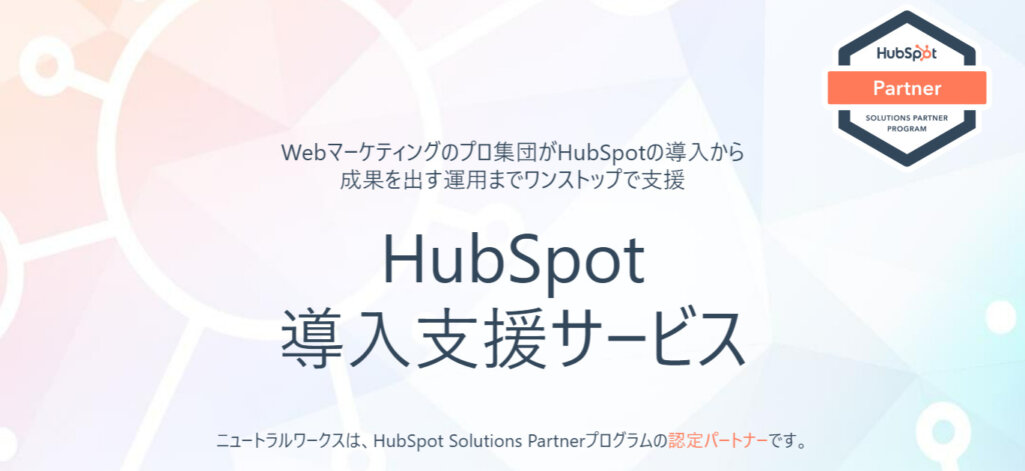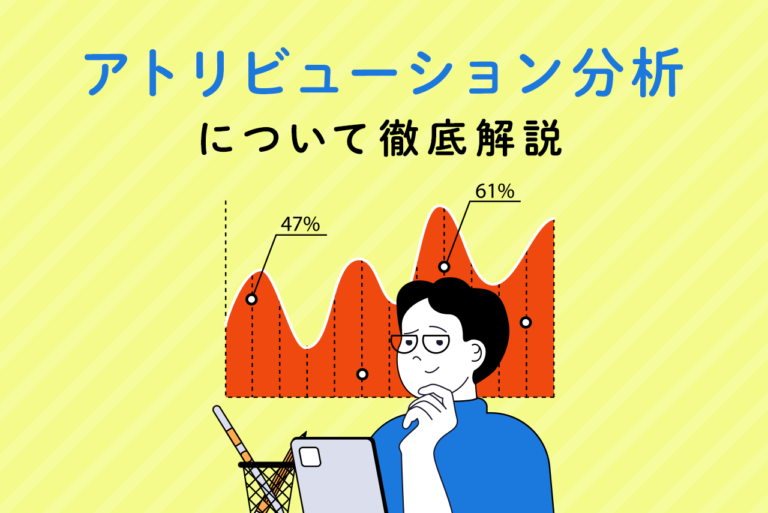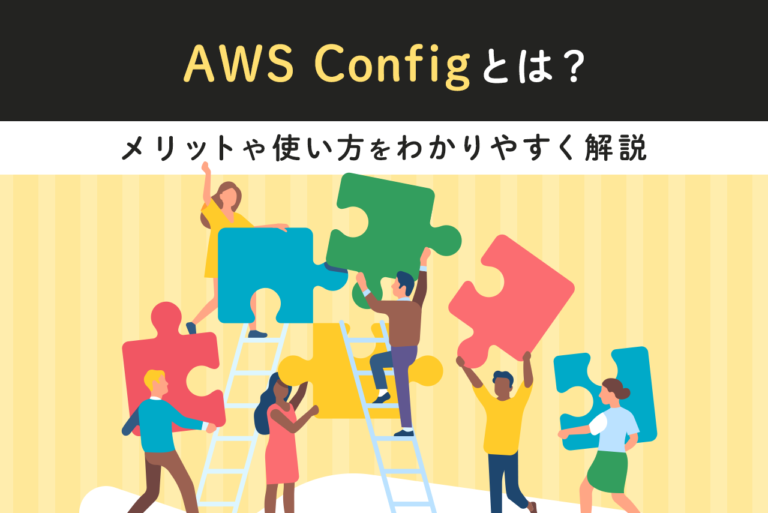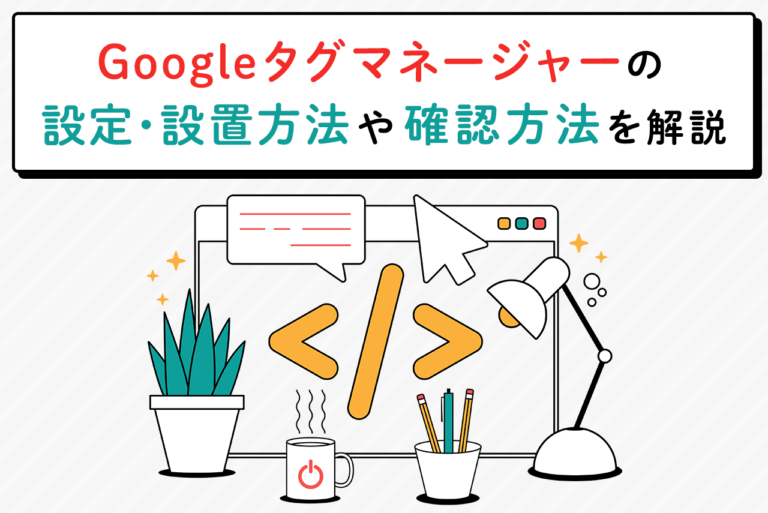HubSpotのワークフロー機能は、自動でマーケティング施策を実施するためのシステムが作れる便利な機能です。ワークフロー機能を活用することで、見込み客の購買意欲の向上や営業部門へ引き継ぐための見込み客の判断が可能になります。
そこでこの記事では、HubSpotのワークフロー機能の概要や作成手順、活用方法について詳しく解説していきます。この記事を読めば、ワークフロー機能でできることが分かるだけでなく、自社に合った最適な活用が可能になります。
HubSpotを活用したいと考えているマーケティング担当者や営業担当者は、ぜひ参考にしてください。
サイトの成果改善でお困りではないですか?
「サイトからの問い合わせを増やしたいが、どこを改善すべきか分からない…」そんなお悩みをお抱えの方、ニュートラルワークスにご相談ください。
弊社のサイト改善コンサルティングでは、サイトのどこに課題があるかを実績豊富なプロが診断し、ビジネスに直結する改善策をご提案します。
目次
HubSpotを使用して自動化を行うならワークフローの設定が必要
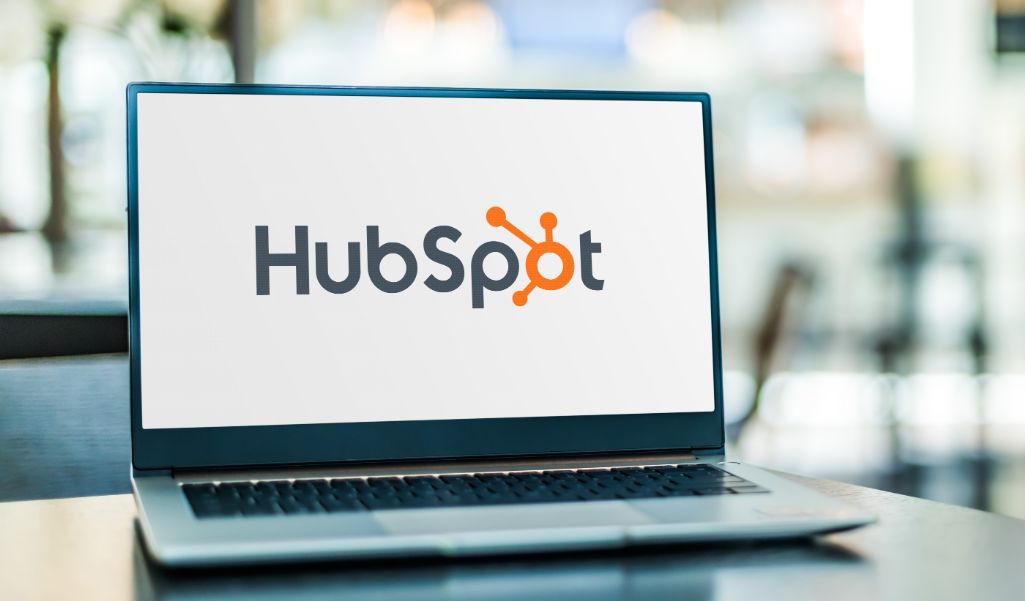
インバウンドマーケティングの自動化を行いたいと考えているなら、ワークフロー機能の設定が必要不可欠です。HubSpotを利用すれば、インバウンドマーケティングの効率化を図れますよ。
インバウンドマーケティングは有効なマーケティング方法ではありますが、コンテンツの作成や、顧客へのにアプローチ方法を考える必要があります。こうした特徴から、インバウンドマーケティングは、効果が現れるまで時間がかかってしまう手法です。そこで、HubSpotを活用して自動化することがおすすめです。
通常、マーケティングを自動化するには社内でのシステム開発が必要になるケースもあります。社内で開発すると開発費だけでなく、問題なくワークフローが確認できるまでに時間もかかります。そこでツールを導入することで、開発費をかけず安心してワークフローを自動化できます。
HubSpotのワークフローでできる5つのこと

では、HubSpotのワークフローではどのようなことができるのでしょうか。HubSpotのワークフローでは、以下の5つのことが可能になります。
- 購買意欲の高い見込み客の獲得につながる
- 効率的なリードナーチャリングができる
- メール以外のさまざまなタスクを自動化できる
- より多くのコンタクトへ効果的にアプローチできる
- 自動化によって未対応や漏れがなくなる
ここからは、HubSpotのワークフローでできる5つのことを紹介していきます。
購買意欲の高い見込み客の獲得につながる
HubSpotのワークフローを活用すると、購買意欲の高い見込み客の獲得につながります。というのも、HubSpotのワークフローでは自動で見込み客に、メールを送ることが可能だからです。
通常、複数の見込み客にメールを送信する場合、それぞれに見合った内容を作成すると時間やコストがかかってしまうので、単一の内容になりがちです。
しかしHubSpotのワークフローの場合は、送信先の相手に合わせて内容をパーソナライズできるのです。こうして見込み客に合ったメールを送ることで、購買意欲の高い見込み客を獲得できる可能性が高まります。見込み客が増えると売上の拡大につながります。
効率的なリードナーチャリングができる
またHubSpotのワークフローでは、効率的なリードナーチャリングができます。リードナーチャリングは獲得した見込み客の購買意欲を高めて、受注へとつなげていくマーケティング方法です。
見込み客に送信するメールは、「トリガー」「条件」「アクション」の3つの設定ができます。これにより、見込み客がとった行動に合わせて次のアクションを起こせます。すると見込み客の購買意欲が高まり、将来的に受注へとつなげられます。
メール以外のさまざまなタスクを自動化できる
HubSpotのワークフローには、メール以外にもさまざまなタスクを自動化が可能です。自動化できるタスクの例として、以下のようなものがあります。
- プロパティや値の更新
- コンタクトアクションのメンバー通知
- フォローの必要性が生じたときのタスク追加
- Webhookを使って外部ツールと連携する
- リードスコアリング
- リードの引継ぎ
タスクを自動化することで、効率化が図れるメリットがあります。顧客のステータスに寄り添ったマーケティングを手動で行うことは難しいです。他にも社内業務があることがほとんどなので、ツールに任せられるものは自動化した方が効率的です。
また、自動化することで見えてくる課題もあります。ツールを利用すればリードスコアリングによって見えない課題が数値で現れるので、手動で行うよりも精度が高いです。
より多くのコンタクトへ効果的にアプローチできる
他にもHubSpotのワークフローを活用すれば、より多くのコンタクトへ効果的にアプローチできます。HubSpotのワークフローにはメールを自動で送信できる機能があったり、リードスコアリングが表示されることでスコアごとの対応が行えたりします。
より多くのコンタクトへ効果的にアプローチできるようになると、チームのリソースが少ないとしても、多くの顧客にアプローチできるメリットがあります。また、リソースを確保するよりもコストを削減できるので効率的で、売上拡大につながるメリットもあります。
自動化によって未対応や漏れがなくなる
HubSpotのワークフローを活用すれば、自動化によって未対応や漏れがなくなることもあります。エクセルシートやワードなどのファイルで管理していると、どうしても未対応や漏れが起きるおそれがあり、適切な管理ができなくなることもあります。
また次に必要な対応が、漏れてしまうこともあるでしょう。そこでフローを自動化することで、こうした心配がなくなります。
未対応や漏れがなくなれば、顧客の購買意欲を逃さないので機会損失を防げます。購買意欲は時間が経過すると下がってしまうため、対応が遅れると損につながるのです。
【5ステップ】HubSpotのワークフロー作成手順
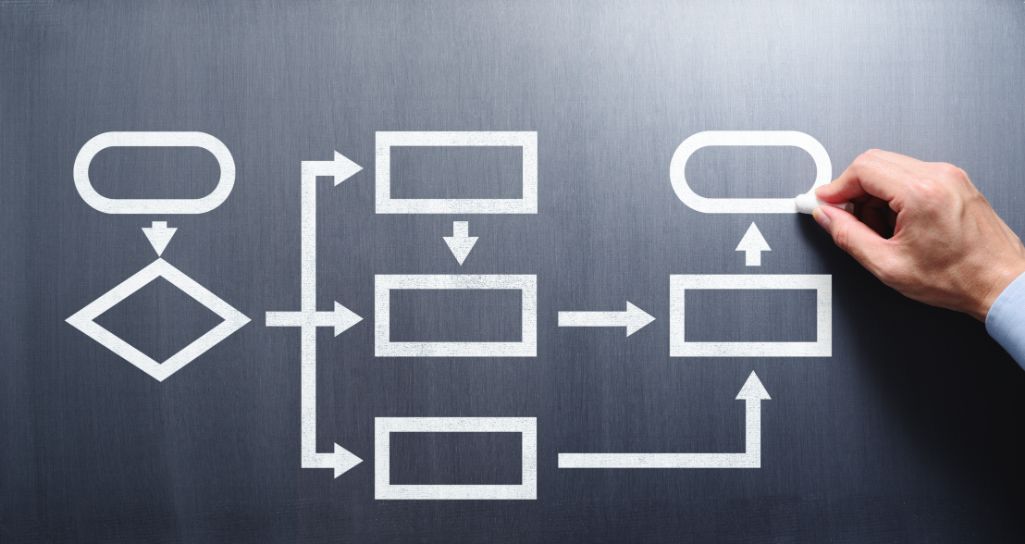
では、HubSpotのワークフローはどのように作成すれば良いのでしょうか。HubSpotのワークフローは、以下のように5つのステップで進められます。
- ①オブジェクトの選択
- ②登録トリガーの設定
- ③アクションを設定
- ④ワークフローを設定
- ⑤ワークフローの有効化
ではここからは、HubSpotのワークフロー作成の各手順について解説していきます。
オブジェクトの選択
まず、HubSpotのワークフローでは設定対象になるオブジェクトを選択していきます。オブジェクトの選択には、以下の2つの方法から選択が可能です。
- ゼロから始める
- テンプレートを用いる
ゼロから始めるというのは、テンプレートを用いずに全てオリジナルでワークフローを作成することです。またテンプレートはHubSpotが用意しているフォーマットで、基礎知識がなくても簡単にワークフローを作成できます。
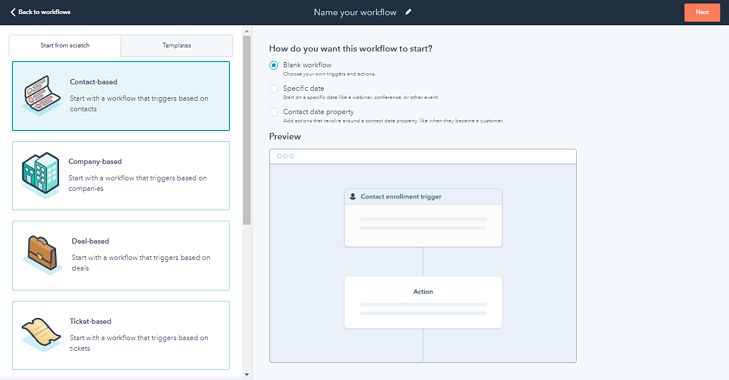
出典:HubSpot
ゼロから始める場合は、パネルから[[オブジェクト]ベース]を選び、ワークフローのオブジェクトを選択します。ワークフローのオブジェクトには、以下のような項目があります。
- コンタクト
- 会社
- 取引
- 見積もり(Sales Hub Enterprise)
- チケット(Service Hub ProfessionalまたはEnterprise)
- カスタムオブジェクト(Enterpriseのみ)
- コミュニケーション
- フィードバック送信(Service Hub ProfessionalまたはEnterprise)
この項目は、これから作成するワークフローが何の情報を元に作成するのかを選択するものです。例えば、見積もりに関するワークフローを作成するなら「見積もり」を選択肢、「フィードバック」に関するワークフローを作成するなら「フィードバック送信」を選択します。
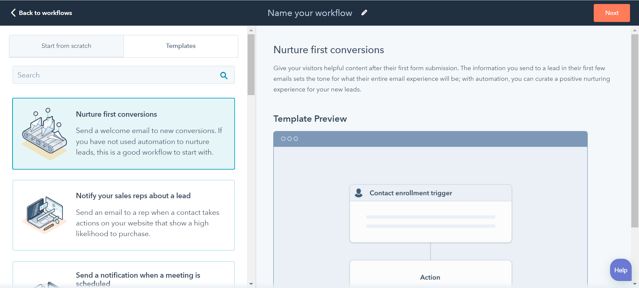
出典:HubSpot
テンプレートの場合は、登録トリガーとアクションがすでに設定されています。好みのテンプレートを選択してください。
ゼロから始める、もしくはテンプレートからオブジェクトの選択が完了したら、鉛筆アイコンよりワークフローに名前をつけます。そして[次へ]を選択すると、初期設定が完了します。
登録トリガーの設定
続いて登録トリガーを設定していきます。トリガーとは、ワークフローのうち次のアクションへとつなげるきっかけのことです。用意されているトリガーを選択することで、ユーザーの行動に見合ったアクションへとつなげられます。
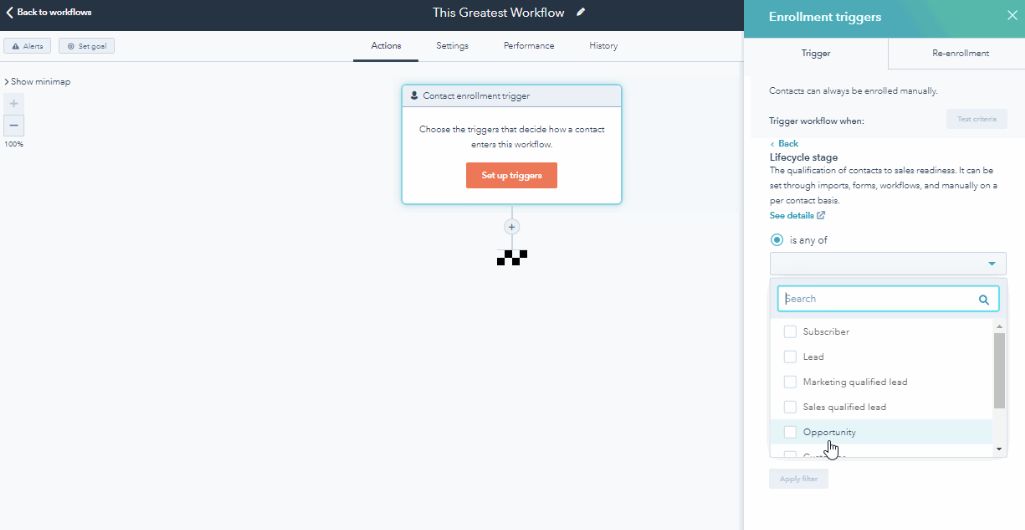
出典:HubSpot
トリガーの設定は[登録トリガーを設定]から行います。[登録トリガーを設定]へ進むとパネルが表示されるので、そこにある項目から登録トリガーのフィルタータイプを選び、[フィルターを適用]を選択します。
また、ワークフローの中で同じ動作を繰り返したいときは、「再登録」を行います。再登録は以下の手順で行なってください。
- ①右側サイドバーから[再登録]タブをクリック
- ②[再登録]スイッチをクリックし、オンに切り替る
- ③再登録で使いたいトリガーを選択する
- ④[保存]をクリックして完了
アクションの設定
続いてアクションを設定します。アクションとは、トリガーをきっかけ気にして起こす行動のことで、さまざまなアクションがあります。HubSpotでは以下のような3つのアクションが可能です。
- メールを送信する
- SMSを送信する
- 通知を送信する
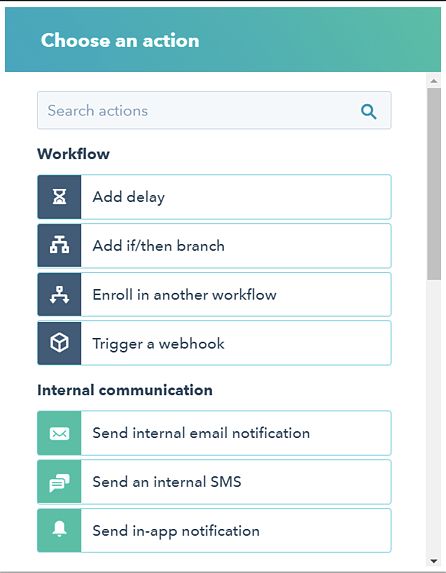
出典:HubSpot
このようなアクションは、ワークフロー作成画面にある「プラスアイコン」から設定が可能です。右側のパネルでアクションを選択して保存すればOKです。
このアクションのステップでは、便利な機能があります。それは、全てのワークフローアクションが完了していなくても、ワークフローを途中で保存できることです。例えば、「メールを送信する」というアクションを登録するには、送信するためのメールを作成しなければなりません。
しかしキャンペーンのような業務によっては、まだメールが作成できていない場合もあります。こうした際は、送信するメールを作成していなくても途中で保存でき、メールが完成してから保存が可能なので、効率的です。
ワークフローを設定
アクションが決定したらワークフローを設定します。ここで言うワークフローとは、アクションを実行する日程や、時間を設定することを意味しています。例えば、毎週平日の12時のように決まった時間にメールを送信する場合、月曜日から金曜日までの12時にメールを送信するというワークフローを設定する必要があります。
またキャンペーンに関するメールであれば、期間を設定しておかないと設定したトリガーによっては、キャンペーン終了後にアクションが起こってしまうこともあります。そのためワークフローの設定は、効率化に欠かせない工程です。
ワークフローは[設定]タブから設定が可能です。
![ワークフローは[設定]タブから設定が可能で](https://n-works.link/wp_2309/wp-content/uploads/2021/11/image1-1.jpg)
出典:HubSpot
また、ワークフローはさらに高度な設定を行うことも可能です。例として以下のようなワークフローがあります。
- アクションの追加
- If/then分岐
- 他のアクションへ移動
- 別のワークフローへ登録
- ウェブフックをトリガー
- 内部コミュニケーションやメール
これらのワークフローを掛け合わせることで、複雑なフローも自動化できるのです。例えば、ワークフローアクションには「If/then分岐」というものがあります。
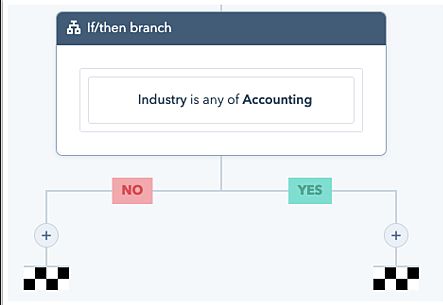
出典:HubSpot
「If/then分岐」は設定した値やタスクに満たしているかそうでないかによって、次のアクションを分岐させるものです。これを活用することで、自動でワークフローを振り分けることが可能になります。
ワークフローの有効化
全てのワークフローを設定したら、ワークフローを有効化します。ワークフローの有効化とは、設定したワークフローをスタートするための設定のことです。
有効化をしていないとワークフローが始まらず、何もアクションが起こりません。しかしワークフローの有効化というステップがあることで、意図しないタイミングで勝手にワークフローが始まらないので安心です。
ワークフローの有効化は右上にある[確認]から[有効にする]をクリックし、ダイアログボックスから[はい、有効にする]をクリックすると完了します。
HubSpotのワークフロー機能の具体的な活用例

ここまでHubSpotのワークフロー作成の手順について解説していきました。ワークフローはただ作成すればいいわけではなく、どのように活用するかによっても効率性が変わってきます。そこで、この章ではワークフロー機能の具体的な活用例を解説していきましょう。
自動で見込み客にメールを送る
一番オーソドックスな活用方法が、自動で見込み客にメールを送ることです。見込み客にただメールを送るだけでは刺さらないので、顧客のアクションやステータスに合った内容にしましょう。
ただし、見込み客にメールを送る際は、メールの記載内容についても誤りがないことに注意しましょう。特に日付や金額を間違えてしまうと、最悪の場合顧客との間にトラブルが発生してしまうこともあります。可能であればテストメールを送信するといった対応があると安心です。
顧客獲得のためにメールマーケティングを実施する
HubSpotのワークフローは、顧客獲得のためのメールマーケティングを実施することが可能です。HubSpotのワークフローを活用したメールマーケティングの例として、アクションを起こしていないユーザーへのアプローチがあります。
例えば、企業が新プランをリリースするキャンペーンを行うとします。今登録しているプランから乗り換えることを目的としたこのキャンペーンは、より多くの人に乗り換えてもらうことがゴールです。そこでHubSpotのワークフローを活用して、メールマーケティングを行います。
新プランに乗り換えたユーザーは1通目のメールで終了し、新プランの乗り換えをしていないユーザーには2通目を送ります。こうすることで、新プランに乗り換えていないユーザーにフォーカスしたコンテンツを届けることができ、より多くのユーザーに乗り換えてもらうチャンスになります。
このとき、メールを送るタイミングや本数に注意しましょう。メールでマーケティングを行う際は、しつこくならない程度にメールを送ることが重要です。その理由は、あまりしつこくメールを送ってしまうと、サービスや企業に対して悪い印象を持ってしまうからです。
またメールを送る本数は、1日に1本に留めておきましょう。キャンペーンが数多く走っていると、気がつかないうちに1日に1本以上送らないと間に合わないスケジュールになってしまうこともあります。
企業としては全てメールを送りたいかもしれませんが、ユーザーとしてはしつこいという印象を持ってしまいがちです。ユーザーに不快に感じさせないためにも、部署ごとやキャンペーンごとにあらかじめメールの本数を決めておいて、全体の本数を管理するのがおすすめです。
ユーザーへフォローメールを送る
また、ユーザーへのフォローメールにもHubSpotのワークフローは有効です。フォローメールは商品を申し込んだユーザーに、類似商品を紹介するためにメールや、申し込みに至らなかったユーザーに送信ができます。
フォローメールはさまざまなシチュエーションで利用可能なので、フォローメールの際には次につながる具体的なアクションを、促す仕掛けを考えることがポイントです。
取引機能を使って購買意欲の高い顧客獲得につなげる
HubSpotのワークフローでは、取引機能を使って購買意欲の高い顧客獲得にもつなげられます。取引機能とはユーザーの購買状況と連携し、営業担当者に情報を共有できる機能です。この取引機能を使うことで、購買意欲の高い顧客を自動で営業部門に通知することができます。
これまで取引機能ツールを用いずに、手動で連携を取っていたという企業もあるかと思います。しかしすぐにメールや電話に気がつかずに、別の業務を優先してしまってタイムラグが発生してしまうこともあるでしょう。
そこで取引機能ツールを使って連携を取れば、手間をかけずにまた同じ方向を向いて連携することが可能です。他部署との連携に困っている企業や、顧客の購買意欲からさらに顧客を獲得したい場合はおすすめの機能です。
HubSpotのワークフローのまとめ

この記事では、HubSpotのワークフロー機能の概要や作成手順、活用方法について詳しく解説してきました。HubSpotはインバウンドマーケティングを叶える優れたツールです。HubSpotのワークフローを活用すれば、自動でカスタマイズされたメールの送信や、見込み客にアプローチが可能になるため、効率的な運用ができます。
そんなHubSpotですが、パートナーであるニュートラルワークスでは導入~運用まで支援が可能です。HubSpotの導入を検討している場合は、HubSpotの運用支援を多数行っているニュートラルワークスにご相談ください。弊社では無料相談を受け付けていますので、ぜひご活用ください。
サイトの成果改善でお困りではないですか?
「サイトからの問い合わせを増やしたいが、どこを改善すべきか分からない…」そんなお悩みをお抱えの方、ニュートラルワークスにご相談ください。
弊社のサイト改善コンサルティングでは、サイトのどこに課題があるかを実績豊富なプロが診断し、ビジネスに直結する改善策をご提案します。
HubSpotのよくあるご質問
- HubSpotのワークフロー機能とは?
-
HubSpotのワークフロー機能は、自動でマーケティング施策を実施するためのシステムが作れる便利な機能です。ワークフロー機能を活用することで、見込み客の購買意欲の向上や営業部門へ引き継ぐための見込み客の判断が可能になります。
- HubSpotのワークフローでできることは?
-
HubSpotのワークフローでは、以下の5つのことが可能になります。
・購買意欲の高い見込み客の獲得につながる
・効率的なリードナーチャリングができる
・メール以外のさまざまなタスクを自動化できる
・より多くのコンタクトへ効果的にアプローチできる
・自動化によって未対応や漏れがなくなる - HubSpotのワークフロー機能の具体的な活用例は?
-
自動で見込み客にメールを送る、顧客獲得のためにメールマーケティングを実施する、ユーザーへフォローメールを送る、取引機能を使って購買意欲の高い顧客獲得につなげるなどの際にHubSpotのワークフロー機能を活用することができます。